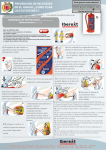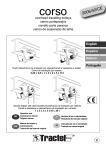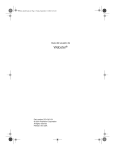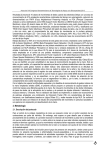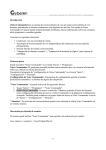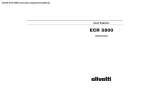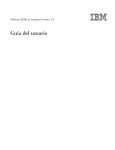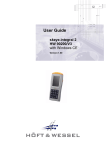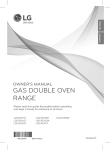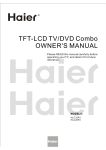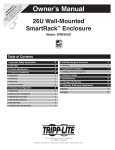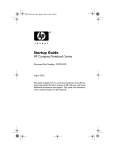Download daVinci DV@ - Guía del usuario
Transcript
daVinci DV@ Guía del usuario La documentación del usuario consiste en dos manuales: la Guía de Aplicaciones y este manual. Antes que nada, lea este manual. Lea atentamente las Normas de seguridad descritas en este manual para utilizar este producto de manera apropiada. Conserve este manual en un lugar seguro para poder consultarlo en el futuro. PUBLICACION REALIZADA POR : Olivetti Tecnost, S.p.A. Direzione @Home/@Office Via Jervis, 77 - 10015 IVREA (Italia) Copyright © 2002, Olivetti Todos los derechos reservados Marcas comerciales Microsoft, Windows, Windows NT y Windows CE son marcas registradas o marcas comerciales de Microsoft Corporation en Estados Unidos y/o en otros países. Pentium es una marca registrada de Intel Corporation. Todos los otros productos y nombres de empresas citados en el texto son marcas comerciales que pertenecen a los respectivos propietarios. Derechos de propiedad El logotipo Microsoft, Windows CE y Windows son marcas registradas o marcas comerciales de Microsoft Corporation en Estados Unidos y/o en otros países. Todas las otras marcas comerciales y derechos de autor pertenecen a sus respectivos propietarios. Informaciones sobre el documento Este documento representa el Manual hardware para el producto daVinci DV@. El mismo describe las características hardware y las funciones del producto. Este documento debe ser usado junto con los Manuales del software y la Guía del usuario Microsoft. q Los datos se pueden transferir de esta unidad a un ordenador personal para la memorización en disco duro, disquete u otro soporte de memoria. Compruebe si tiene copias múltiples de los datos importantes como precaución contra la pérdida accidental de datos. q Olivetti Tecnost q El contenido de este manual está sujeto a variación sin aviso previo. no se asume ninguna responsabilidad por eventuales daños o pérdidas que deriven del uso de este manual; por eventuales pérdidas o reivindicaciones de terceros que se puedan relacionar al uso de este producto; por eventuales daños o pérdidas que deriven de la anulación de datos luego de un defecto de funcionamiento, reparación o sustitución de la batería. Compruebe si tiene una copia de seguridad de los datos importantes como precaución contra la pérdida de datos. 1 Normas de seguridad Felicitaciones por haber elegido daVinci DV@. Lea atentamente las precauciones descritas a continuación antes de utilizar el producto. Nota: Ø El término “la unidad” se refiere al daVinci DV@. Simbología utilizada A continuación se presentan los símbolos utilizados en el texto para llamar la atención sobre informaciones relacionadas a la seguridad. Este símbolo indica informaciones que, si se ignoran o se aplican incorrectamente, pueden implicar riesgos de lesiones personales o de muerte. Este símbolo indica informaciones que, si se ignoran o se aplican incorrectamente, pueden implicar riesgos de lesiones personales o de daños materiales. Ø Una barra roja diagonal indica acciones que deben ser evitadas. En este caso, el símbolo indicado significa que el dispositivo no se debe desmontar. Ø Un círculo negro indica acciones que se deben realizar. En este caso, el símbolo indicado significa que el dispositivo se debe desconectar de la red eléctrica. 2 Condiciones anormales Ø Seguir usando la unidad si ésta produce humo o un olor extraño puede representar un peligro de incendio o de sacudidas eléctricas. En este caso, apague inmediatamente el dispositivo, desconecte el adaptador CA de la toma de corriente, saque la batería y solicite asistencia al revendedor autorizado Olivetti Tecnost. Líquidos y cuerpos extraños Ø En caso de penetración de substancias o de cuerpos extraños en el dispositivo (metales, agua u otros líquidos), apague inmediatamente el dispositivo, desconecte el adaptador CA de la toma de corriente, saque la batería y solicite asistencia al revendedor autorizado Olivetti Tecnost. Caída o daño Ø En caso de caída de la unidad o de eventuales daños, desconecte el adaptador CA de la toma de corriente, saque la batería y póngase en contacto el revendedor autorizado Olivetti Tecnost. Seguir usando la unidad puede representar un peligro de incendio o de sacudidas eléctricas. Ø No intente nunca desmontar la unidad o modificarla de alguna manera. De lo contrario, se podría provocar el peligro de incendio o de sacudidas eléctricas. Ø Las personas con marcapasos deben tener el daVinci DV@ alejado del pecho. En especial, no lleve la unidad en el bolsillo superior. El campo magnético generado por el altavoz integrado en el daVinci DV@ podría alterar el funcionamiento del marcapasos. Si cree que esto se está produciendo, aleje inmediatamente el daVinci DV@ y consulte al médico. Desensamblaje Campos magnéticos Software necesario en el ordenador Ø Microsoft Outlook para la sincronización PhoneBook, Schedule, ToDo y correo electrónico. Ø Microsoft Word para la transferencia de documentos del ordenador al daVinci DV@. Ø Microsoft Outlook y Microsoft Word se deben comprar por separado. 3 Protección de la memoria Ø Conserve copias múltiples separadas de los datos más importantes, guardándolos en el disco duro del ordenador o en otro soporte. Los datos almacenados en la memoria de la unidad se anulan en caso de agotamiento de la batería. Además, los datos se pueden perder o arruinar en caso de defecto de funcionamiento o reparación de la unidad. Ø No use la unidad en un local polvoriento o con un alto porcentaje de humedad, para evitar el peligro de incendio o de sacudidas eléctricas. Ø Tenga la unidad alejada de las zonas en las que se prepara la comida, de las hornallas y, en general, de los lugares en los que podría quedar expuesta al aceite, al humo o al vapor. Estas condiciones pueden crear el peligro de incendio o de sacudidas eléctricas. Ø No coloque la unidad sobre una superficie inestable, sobre una repisa alta o en cualquier otro lugar inestable. De lo contrario, la unidad podría caerse y provocar lesiones personales. Ubicación Superficies Campos magnéticos Ø Mantenga el daVinci DV@ alejado de cualquier tarjeta magnética durante el transporte y el almacenamiento, para evitar que el campo magnético generado por el altavoz integrado anule las informaciones memorizadas en las mismas, volviéndolas inservibles. Ø Mantenga el daVinci DV@ alejado de televisores y de receptores en radiofrecuencia. El campo magnético generado por el altavoz integrado puede interferir con la recepción. 4 Baterías Ø No intente desmontar la batería y preste atención a no cortocircuitar los bornes. No realice soldaduras en la batería y no la exponga a fuentes de calor. No eche las baterías en el fuego ni en el agua. Ø Cuando saque de la unidad la batería al litio, colóquela en un lugar fuera del alcance de los niños. Ø Tenga alejadas las baterías del alcance de los niños. En caso de ingestión accidental, llame inmediatamente al médico. Ø En caso de penetración accidental en los ojos del fluido presente dentro de la batería, no los restriegue. Enjuague abundantemente los ojos con agua y llame inmediatamente al médico. El uso incorrecto de la batería puede provocar daños y corrosión a su alrededor y crear un peligro de incendio y de lesiones personales. Adopte escrupulosamente las siguientes precauciones: Ø Durante la carga de la batería, compruebe que el polo positivo (+) y el negativo (-) estén ubicados correctamente. Ø Saque la batería de la unidad si piensa no utilizarla por un largo periodo de tiempo. Ø Use sólo baterías del tipo aconsejado para la unidad. 5 Adaptador CA Ø Compruebe que la tensión de red corresponda a la recomendada para el adaptador CA. Además, no conecte el adaptador a una toma eléctrica compartida con otros dispositivos. De lo contrario, existe el peligro de incendio y de sacudidas eléctricas. Ø El cable de alimentación no se debe alterar ni doblar, torcer o tirar excesivamente. De lo contrario, existe el peligro de incendio y de sacudidas eléctricas. Ø Compruebe que el cable de alimentación no presente rastros de daños. No coloque objetos pesados sobre el cable y consérvelo alejado de fuentes de calor. De lo contrario, existe el peligro de incendio y de sacudidas eléctricas. Ø No toque nunca el adaptador CA con las manos húmedas. De lo contrario, existe el peligro de incendio y de sacudidas eléctricas. Ø Si el cable de alimentación está seriamente dañado (conductores interiores expuestos o en cortocircuito), póngase en contacto con el revendedor autorizado OctaliBay. Seguir usando un cable de alimentación dañado representa un peligro de incendio y de sacudidas eléctricas. Ø Use sólo un adaptador CA del tipo aconsejado para esta unidad. De lo contrario, existe el peligro de incendio y de sacudidas eléctricas. Ø Si piensa no utilizar la unidad por un largo periodo de tiempo, desconecte el adaptador CA de la toma eléctrica. Ø Antes de mover la unidad a otro lugar, compruebe que el adaptador CA esté desconectado de la toma eléctrica. Ø Sujete firmemente el adaptador CA cuando lo desconecte de la toma eléctrica. Tratar de extraerlo tirando el cable de alimentación puede provocar un incendio o sacudidas eléctricas. Ø Tenga alejado el cable de alimentación de hornallas y otras fuentes de calor. El calor excesivo puede fundir la vaina aislante del cable y provocar un incendio o sacudidas eléctricas. 6 Precauciones de uso El daVinci DV@ es un instrumento digital de precisión. Un uso inadecuado o la incorrecta manipulación puede provocar la pérdida de los datos u otros defectos de funcionamiento. Lea atentamente las siguientes precauciones para utilizar correctamente la unidad. Ø La batería se debe recargar lo antes posible después del agotamiento. Seguir usando una batería descargada puede provocar la pérdida total de los datos de la memoria. Para la recarga es suficiente conectar el adaptador CA/CC. Ø No deje demasiado tiempo una batería agotada en el daVinci DV@. De lo contrario se puede provocar el derrame del líquido interior de la batería, con los correspondientes daños o problemas de funcionamiento del daVinci DV@. Ø Utilice el daVinci DV@ en ambientes con las siguientes características: Ø Temperatura: de 0 °C a 40 °C Ø Ausencia de condensación Condiciones distintas pueden provocar problemas de funcionamiento a la unidad. Ø No use el daVinci DV@ en zonas con las siguientes características: Ø Cargas electrostáticas Ø Calor o frío excesivos Ø Alto porcentaje de humedad Ø Cambios imprevistos de temperatura Ø Gran presencia de polvo Ø En caso de caída del daVinci DV@ con el consiguiente daño, apáguelo inmediatamente y póngase en contacto con el revendedor Olivetti Tecnost. No intente utilizar la unidad dañada. Ø No coloque nunca objetos pesados encima del daVinci DV@. Ø No intente desmontar el daVinci DV@. De lo contrario pueden provocarse defectos de funcionamiento. Ø No introduzca objetos extraños en los conectores, en los alojamientos ni en otras aberturas de la unidad. Ø No permita que el daVinci DV@ entre en contacto con agua u otros líquidos. Ø Use exclusivamente la estilográfica entregada con el equipo del daVinci DV@ para tocar los iconos del visor y pulsar el botón RESET. Ø No utilice en ningún caso otros objetos que no sean la estilográfica entregada con el daVinci DV@. De lo contrario, el visor podría rayarse y se podrían provocar defectos de funcionamiento. Ø No utilice nunca solventes, benceno, cosméticos u otros agentes volátiles para limpiar las partes exteriores del daVinci DV@. Utilice sólo un paño suave humedecido con una solución de agua y poco detergente no agresivo. Ø El uso frecuente del módem puede reducir la duración de la batería con respecto a lo indicado en las especificaciones de este manual. Términos y simbología utilizados en el manual Ø El término “unidad” indica el daVinci DV@. Ø El símbolo Importante indica informaciones importantes que hay que tener en cuenta para realizar correctamente un procedimiento. Lea atentamente estas informaciones. 7 Índice Normas de seguridad ............................................................................................................................2 Simbología utilizada .......................................................................................................................................2 Baterías ............................................................................................................................................................5 Adaptador CA .................................................................................................................................................6 Precauciones de uso..............................................................................................................................7 Términos y simbología utilizados en el manual............................................................................................7 Índice .....................................................................................................................................................8 Para empezar.........................................................................................................................................9 Inicialización....................................................................................................................................................9 Uso de las aplicaciones integradas.................................................................................................................9 Uso de la documentación ..............................................................................................................................10 Uso .......................................................................................................................................................11 Guía general ..................................................................................................................................................11 Conocer las distintas partes del dispositivo ................................................................................................................ 11 Batería principal ...........................................................................................................................................14 Uso de la estilográfica ...................................................................................................................................15 Reajuste del visor ..........................................................................................................................................15 Ajuste del contraste ......................................................................................................................................15 Uso de la luz de fondo ...................................................................................................................................15 Uso del soporte ..............................................................................................................................................16 Conexión a un ordenador con la unidad en el soporte ................................................................................................ 16 Requisitos del sistema...................................................................................................................................17 Uso del módem ..............................................................................................................................................17 Configuración del módem........................................................................................................................................... 18 Conexión a un host o ISP (Internet Service Provider) ................................................................................................ 18 Uso del adaptador CA ..................................................................................................................................20 Recarga de la batería....................................................................................................................................20 Opciones ..............................................................................................................................................20 Aplicaciones software ...................................................................................................................................20 Mantenimiento ....................................................................................................................................21 Recarga de la batería....................................................................................................................................21 Batería principal.......................................................................................................................................................... 21 Sustitución de las baterías........................................................................................................................................... 21 Reinicialización de la unidad .......................................................................................................................22 Problemas y soluciones.......................................................................................................................23 Anexo...................................................................................................................................................25 Especificaciones.............................................................................................................................................25 Declaration de Conformidad (Directiva 1999/5/EC) .................................................................................27 FCC Compliance Information .....................................................................................................................28 8 Para empezar Inicialización Antes de utilizar por prima vez la unidad, ejecute el procedimiento que se describe a continuación: Este procedimiento es idéntico al descrito en la Guía rápida entregada junto con la unidad. 1. Retire la protección plástica de la batería. Protección de la Batería Tire la protección hacia arriba y afuera lentamente hasta que salga completamente 2. Conectar la alimentaciòn externa para realizar la recarga de la unidad por 8 horas 3. Después de aproximadamente cinco segundos, encienda la unidad. 4. El visor muestra en secuencia: Importante Ø una ventana completamente negra Ø la ventana de ajuste del Pantalla táctil (Touch Screen) Ø la ventana del Escritorio. 5. Siga las instrucciones visualizadas para ajuste del Pantalla Tàctil. (Consulte también la secciòn “Ajuste de la Pantalla tàctil”). 6. Ajuste el contraste del visor si las imágenes aparecen débiles y poco visibles. 7. Al final del procedimiento de inicialización aparece el escritorio en el visor. 8. La unidad está lista para usar. Consulte la documentación entregada con la unidad para las informaciones sobre el uso de las distintas funciones. Para las informaciones sobre la documentación entregada junto con la unidad, consulte la sección “Uso de la documentación”. 9. A este punto puede empezar a usar las aplicaciones integradas o pulsar el botón [Power] para apagar la unidad. Uso de las aplicaciones integradas Enseguida después del procedimiento de inicialización puede empezar a usar las aplicaciones precargadas en la unidad. Para mayor información consulte la Guía de Aplicaciones. 9 Uso de la documentación La documentación entregada con la unidad consiste en este manual, Guía Rapida y la Guía de Aplicaciones. Comience leyendo este manual. Para mayor información consulte las indicaciones que siguen. Después de leer este Guìa del Usuario Después de haber aplicado las informaciones descritas en este manual para inicializar la unidad, consulte la Guía de Aplicaciones para mayor información acerca del uso de las distintas funciones. Problemas de funcionamiento Si parece que la unidad responde de manera anormal, aunque esté seguro de haber aplicado correctamente los procedimientos operativos, consulte la sección “Problemas y soluciones” de este manual. Conexión a un ordenador personal Para mayor información sobre los PC compatibles con la unidad y sobre cómo realizar la conexión consulte la sección “Requisitos mínimos del ordenador” y “Conexión a un ordenador con la unidad en el soporte”. Conexión del módem integrado Para mayor información sobre la conexión a una línea de telecomunicación mediante el módem integrado, consulte la sección “Uso del módem”. Instalación de aplicaciones Consulte la documentación entregada con el software, con ActiveSync y la Guìa de Applicaciones. Uso de las opciones Para expandir las funciones del dispositivo se encuentran a disposición una serie de opciones. Además, en el mercado se ofrecen otras aplicaciones software que puede instalar en la unidad. 10 Uso Guía general Conocer las distintas partes del dispositivo Unidad daVinci DV@ – Vista frontal Estilográfica LED Conex. auriculares Botón de 3-vías Ajuste del contraste Conector del teclado Pantalla táctil de cristales líquidos Botón software ToDo Botón software Bandeja de entrada Botón software PhoneBook Botón software Schedule Conector Unidad-soporte Botón ON/OFF 11 Unidad daVinci DV@ – Vista trasera Conex. telefónica RJ11 Tornillo Tornillo Botón de Reset Tornillo de la cubierta de la batería Altavoz Cubierta de la batería Tornillo de la cubierta de la batería Tornillo Tornillo Soporte – Vista frontal Soporte – Vista trasera Conector soporte-unidad Cable serie Conex. CC 12 Ø Ø Botones de exploración: · Contraste LCD -- mediante la perilla del contraste es posible regular el contraste del visor. · Desplazamiento hacia arriba -- permite recorrer una lista, como la tecla FLECHA ARRIBA. · Action (acción) -- es similar a la tecla ENTRAR del teclado. Consultar la Guía del usuario Microsoft para mayor información sobre la función del botón ACTION (ACCIÓN) en las distintas aplicaciones. · Desplazamiento hacia abajo -- permite de recorrer una lista, como la tecla FLECHA ABAJO. Indicador LED Se enciende para indicar que la bateria se està cargando. Ø Visor LCD monocromático Muestra iconos informativos y permite realizar funciones e introducir datos. Ø Iconos de las aplicaciones Permiten iniciar los programas de Windows CE instalados en el daVinci DV@. Para iniciar un programa, tocar con la estilográfica el icono correspondiente que aparece en el visor. Ø · Schedule -- Para manejar las citas · PhoneBook -- Para manejar los datos de amigos, compañeros de trabajo y contactos de trabajo · ToDo -- Para manejar la lista de las cosas que hay que hacer · Inbox -- Para enviar y recibir correo electrónico · Pocket Word -- Permite escribir y editar textos Módem interior de 56 Kbps Módem V.90 56K integrado para la conexión directa a la línea telefónica para el acceso a Internet y a los servicios de correo electrónico (RJ11 connector) Ø Puerto de comunicación serie RS232 interfaz soporte Acceso directo a un ordenador personal a través de un cable serie interfaz del soporte. Ø Altavoz Ø Botón On/Off Activa/desactiva la unidad y la luz de fondo Ø Conector CC (en el soporte) Permite la conexión al adaptador CA/CC y la recarga de la batería. Ø Conector auricular Permite la conexión de un auricular Ø Reset Botón de reinicialización Ø Estilográfica Ø Cubierta de la batería Permite acceder al alojamiento de la batería recargable de iones de Litio. 13 Batería principal 1. Retire la cubierta de la batería situada en la parte trasera de la unidad, desatornillando ambos tornillos Tornillo de la cubierta de la batería Cubierta de la batería Tornillo de la cubierta de la batería 2. Coloque la batería Li-Ion en el alojamiento * Compruebe que los terminales de la batería estén alineados correctamente con los de la unidad Batería Li-ion Compruebe que la batería haga buen contacto en el alojamiento 3. Monte nuevamente la cubierta de la batería en la unidad y ponga los tornillos. 14 Uso de la estilográfica Para introducir datos y virtualmente todas las otras operaciones se utiliza una estilográfica, colocada en un orificio en la esquina superior izquierda de la unidad. Las operaciones que se pueden realizar usando la estilográfica son las que siguen. Toque Toque ligeramente una vez el visor con la estilográfica. Este modo se utiliza para seleccionar un icono o una opción de menú o funciones similares. Doble toque Toque el visor dos veces en rápida secuencia. Modo necesario en algunas aplicaciones para ejecutar determinadas funciones. Arrastre Teniendo la estilográfica apoyada en el visor, mueva la estilográfica hacia otra posición. Importante Ø Para no correr el riesgo de perderla, coloque siempre la estilográfica en el correspondiente alojamiento cuando no la utilice. Ø Preste atención a no romper la punta de la estilográfica. Ø Utilice sólo la estilográfica entregada con el equipo o un objeto similar para tocar la pantalla sensible al tacto. No use nunca una pluma, un lápiz u otro instrumento de escritura. Reajuste del visor El reajuste del visor se debe realizar cuando la visualización sea insatisfactoria o cuando la respuesta de la unidad no corresponda a las funciones seleccionadas con la estilográfica en la pantalla sensible al tacto. Para reajustar la pantalla, toque Inicio, Configuración, Panel de Control y luego Lápiz y siga las instrucciones visualizadas. Ajuste del contraste Para regular el contraste del visor, volviendo más oscuras o más claras las imágenes, actúe de la siguiente manera: Ø El contraste también se puede regular girando la perilla [CONTRAST] hacia arriba para aumentar el contraste o hacia abajo para reducirlo. Uso de la luz de fondo Importante Cuando se utiliza el daVinci DV@ con alimentación de batería (es decir, sin adaptador CA/CC), la luz de fondo del visor consume rápidamente la energía. Para ahorrar la carga de la batería, compruebe si ha configurado los parámetros de ahorro de energía para desactivar la unidad cuando queda sin usar por un periodo de tiempo predeterminado. Para encender la luz de fondo, mantenga presionado el botón [ON/OFF] por unos 2 segundos cuando la pantalla LCD está encendida. Luego suelte el botón [ON/OFF]. Un rápido toque del botón [On/Off] encenderá o apagará la DV@. 15 Uso del soporte El soporte permite realizar la conexión de la unidad a un PC de manera sencilla y rápida. Además, permite alimentar la unidad mediante la red eléctrica. Para colocar la unidad en el soporte actúe de la siguiente manera: 1. Coloque el soporte en una superficie plana. 2. Apague la unidad. 3. Oriente la unidad de modo tal que la parte inferior con el conector del puerto serie se encuentre mirando hacia el conector del soporte. 4. Alinee cuidadosamente el conector serie de la unidad con el conector del soporte e introduzca firmemente la unidad en el alojamiento del soporte. 5. Introduzca el conector del adaptador CA/CC en el correspondiente conector CC del soporte, mediante el cual es posible alimentar la unidad. 6. Conecte el cable telefónico al conector RJ11 de la unidad para conectar directamente el módem integrado a la línea telefónica. De este modo, la unidad puede utilizar el canal de comunicación cuando está colocada en el soporte. 7. Cada vez que introduzca la unidad en el soporte o la saque del mismo, compruebe que la unidad esté apagada y que el cable del adaptador CA/CC y el cable telefónico estén desconectados. 8. El módem se puede desconectar de la unidad sacando el cable telefónico del conector RJ11 de la unidad. 9. Introduzca el cable del teclado externo (opcional) en el conector de 4 -polos ubicado en un costado de la DV@, para utilizar un teclado externo como dispositivo de introducción de datos. Conexión a un ordenador con la unidad en el soporte El soporte está dotado de un cable serie para la conexión a un PC. Conecte el extremo del cable al puerto serie del PC. Importante Ø Para mayor información sobre los ordenadores compatibles, consulte la sección “Requisitos del sistema. Ø Antes de realizar la conexión, compruebe que la unidad y el ordenador estén apagados. Ø La posición, la configuración y el tipo de conector serie pueden variar de un ordenador a otro. Para mayor información detalladas sobre la conexión a los puertos serie del PC, consulte la documentación entregada con el equipo del ordenador. Ø El soporte se puede conectar a un puerto serie de 9-polos, normalmente usado en la mayor parte de los PC. Además, mediante un adaptador es posible conectar el soporte a un puerto serie de 25-polos. 16 Ø Después de conectar el soporte al PC, compruebe que las configuraciones Windows CE Services del ordenador sean exactas para la transferencia de los datos. Para mayor información detalladas sobre la configuración y el uso de Windows CE Services consulte la Guía de Aplicaciones. Requisitos del sistema A continuación se presentan los requisitos mínimos que el sistema debe tener para realizar la conexión al soporte y ejecutar la transferencia de los datos. Esta configuración también permite instalar y usar los Windows CE Services, incluidos en el CD-ROM Microsoft entregado con la unidad. Requisitos mínimos del ordenador Ø Sistema operativo Microsoft Windows NT Workstation 4.0 o Windows 95 Ø Microsoft Word y Outlook 2000 Ø Procesador 486/33DX o superior Ø Al menos 32MB de memoria para Windows 98 / 2000 / NT Workstation 4.0 Ø Al menos 16 MB de memoria para Windows 95 Ø Disco duro con 10 - 60 MB de espacio libre (el espacio necesario varía en base a la configuración del sistema y a las funciones instaladas) Ø Un puerto de comunicación serie de 9 o 25 polos (hace falta un adaptador para puerto de 25 polos) Ø Lector CD-ROM Ø Tarjeta gráfica VGA o superior (se recomienda Super VGA 256-colores) Ø Teclado Ø Ratón o dispositivo señalador compatible Opciones para el ordenador Ø Tarjeta de sonido/altavoces Ø Módem para sincronización remota Uso del módem El módem integrado le permite conectarse a una línea telefónica analógica para acceder a un sistema host, a un servidor, a una Intranet de la empresa o a Internet. Con los accesorios correspondientes también puede conectarse a su teléfono celular. Para ello, el daVinci DV@ está dotado de un conector RJ11 para la conexión a la línea telefónica. El uso de las funciones de comunicación mediante módem se puede alimentar desde el mismo daVinci DV@, pero con un significativo consumo de la batería. Por lo tanto, conecte la unidad al adaptador CA cuando utilice el módem en la oficina, en casa, en un hotel o donde tenga a disposición una toma de red. 17 Configuración del módem 1. Seleccione: Inicio/Configuración/Panel de Control/Marcado. 2. Ubicación: Seleccione “Local” o “Trabajo”. 3. Configuración local: Rellene los campos “Código area” y “Código país”. Seleccione “Marc. tonos” o “Marc. Impulsos”. Si utiliza la función de repetición de llamada y quiere desactivarla durante el uso del módem, seleccione “Sin llam. espera”. 4. Toque Edición. Modificar patrones de marcado: Para llamadas locales, marque:, “9,G” para Local, “9,1FG” Para llamadas a larga distancia, “9,011,EFG” Para llamadas internacionales. Nota: “9” sirve para acceder a una línea externa. Si no es necesario el acceso a una línea externa, seleccione “Edición” y quite el valor predeterminado “9”. No modifique otros parámetros. Si ha seleccionado “Local” en el campo Ubicación, el valor 9 no se asigna automáticamente). Si el acceso a una linea externa usa ortos numero, esta posible to modifique; seleccione “Edition” y modifique el valor “9”. 5. Seleccione “Sí”. Conexión a un host o ISP (Internet Service Provider) 1. Seleccione: Inicio/Programas/Comunicaciones/Conexión remota a redes. 2. Toque dos veces “Realizar nueva conexión.” 3. Introduzca el nombre de la conexión: “Mi conexión” (nombre predeterminado). 4. Seleccione “Conexión Telefónica”. 5. Seleccione “Siguiente”. 6. Seleccione el dispositivo que desea utilizar: “SoftModem on COM5”. 7. Seleccione “Configurar”. 8. Vel. (baudios): use el valor 38400. 9. Seleccione “Sí”. Los puntos del 10 al 16 describen la creación de una conexión a un ordenador host, por ejemplo, un servidor de la empresa, que pide la dirección IP, DNS y WINS. Para crear una conexión a un ISP, pase al punto 17. En los puntos que siguen hace falta especificar las direcciones IP, DNS y/o WINS. Para mayor información póngase en contacto con el administrador del sistema. 10. Seleccione “Config. TCP/IP…”. 11. Seleccione o no selectar “Utilizar direcc. IP asig. servidor”. 12. Especifique la dirección IP. 13. Seleccione “Servidores de nombres”. 14. Seleccione o no selectar “Utilizar direcciones asig. servidor.” 15. Especifique la dirección DNS y/o WINS. 16. Seleccione “Sí”. 17. Seleccione “Siguiente”. 18. Especifique el número telefónico que se debe usar para la conexión. 19. Seleccione “Finalizar”. 18 Llamada a un host o ISP 1. Seleccione: Inicio/Programas/Comunicaciones/Conexión remota a redes. 2. Toque dos veces el icono de la conexión correspondiente al host o ISP deseado. 3. Si es la primera vez que se conecta al host o ISP, especifique el nombre de usuario y la contraseña (si no conoce estas informaciones, póngase en contacto con el administrador del ordenador host o ISP). 4. Seleccione “Guardar contraseña” para guardar la contraseña. 5. Seleccione “Conectar”. Nota: para la exploración web, seleccione el icono Internet Explorer del escritorio del DV@’s. Configuración del correo electrónico ISP/empresa 1. Seleccione: Inicio/Programas/Bandeja de entrada/Servic/Opciones. 2. Seleccione “Agregar”. 3. Para el campo “Tipo del servicio” seleccione “Correo IMAP4” o “POP3” (pida informaciones al administrador del servicio de correo electrónico). 4. Especifique un nombre unívoco para "Nombre del servicio” (nombre predeterminado “Correo POP3” o “Correo IMAP4”). 5. Seleccione “Sí”. 6. Especifique el nombre de la conexión, del servidor POP3 o IMAP4, ID usuario, contraseña, host SMTP y Remite (para mayor información póngase en contacto con el administrador del sistema/ISP). 7. Seleccione “Guardar contraseña” para guardar la contraseña en Windows CE. 8. Seleccione “Siguiente” por introducir otros preferencias 9. Seleccione “Finalizar” por finir. 10. Seleccione “Sí”. Creación y envío de un e-mail 1. Seleccione Inicio/Programas/Bandeja de entrada Redac/Nuevo mensaje. 2. Escriba el mensaje – En la casilla Para:, CC: y CCO: coloque una dirección de correo electrónico o seleccione un nombre de la lista de los Libreta de direcciones tocando en menú Redac y luego lista de Contactos. Prepare su mensaje. 3. Seleccione Arch/Enviar. Nota: Si no está conectado al servidor de correo electrónico de la empresa o ISP, el mensaje e-mail se memoriza en la bandeja de correo en salida para enviarlo en otro momento Para enviar los mensajes presentes en la bandeja de correo en salida 1. Seleccione “Servic” (Inicio/Programas/Bandeja de entrada). 2. Seleccione “Conectar”. Nota: Si no está conectado al servidor de correo electrónico de la empresa o ISP, aparece la ventana “Conexión telefónica”; seleccione “Conectar” para conectarse al servidor de la empresa/ISP y enviar los mensajes en salida. Si ya está conectado, la ventana “Conexión telefónica” no aparece y los mensajes se envían apenas se selecciona “Conectar” bajo Bandeja de entrada. 19 Uso del adaptador CA Advertencia Use sólo un adaptador CA del tipo aconsejado para esta unidad. El uso de otros tipos de adaptadores puede dañar o quemar la batería. Ø El uso prolongado del adaptador CA puede calentar notablemente la unidad. Este comportamiento es normal y no significa un defecto de funcionamiento. Importante Ø Cuando no lo utilice, desconecte siempre el adaptador CA de la toma eléctrica. Ø El adaptador CA está diseñado para el uso en interiores y no hay que usarlo en exteriores. Recarga de la batería La batería se recarga automáticamente cuando el adaptador CA/CC está conectado a la unidad. Cuando la batería está cargada, el proceso de carga se detiene automáticamente. Opciones Aplicaciones software La unidad que ha comprado puede eseguir aplicaciones software compatible con el sistema operativo Windows CE y MIPS R3000 CPU. Estos programas también son vendidos por Microsoft y por terceros que admiten Windows CE. Para mayor información sobre las aplicaciones software que se venden en el comercio, consulte a su revendedor o visite el sitio web Microsoft en la dirección http://www.microsoft.com o http://www.windowsce.com. Importante Ø Cuando compre una aplicación software compruebe cuidadosamente que sea compatible con el daVinci DV@. 20 Mantenimiento Recarga de la batería Esta unidad prevé una doble alimentación, con una batería principal y una de reserva. Ø La ventana de diálogo Propiedades de energía presenta el estado actual de la batería principal y de la de reserva. Consulte la Guía de Aplicaciones para mayor información sobre cómo visualizar la ventana de diálogo. Se recomienda comprobar cada tanto el estado de las baterías para evitar quedarse inesperadamente sin alimentación. Importante Ø Los mensajes que siguen aparecen en el visor cuando el nivel de carga de la batería llega por debajo de un límite predefinido. En este caso, recargue las baterías mediante el adaptador CA lo antes posible. Batería principal Evite una posible pérdida de datos recargando rápidamente la batería. Batería de reserva Evite una posible pérdida de datos recargando rápidamente la batería principal. Compruebe que la batería esté colocada en la unidad o que el adaptador CA/CC esté enchufado. Ø Si coloca la batería incorrectamente o si sigue usando la unidad después de la aparición del mensaje de aviso, podría perder los datos almacenados en la memoria. Tenga siempre una copia de seguridad (backup) de los datos importantes en el disco duro del PC o en otro soporte. Consulte la Guía de Aplicaciones para mayor información sobre cómo realizar la copia de seguridad de los datos. Sustitución de las baterías En condiciones de uso normal, la batería entregada con el equipo puede durar un largo periodo de tiempo y se puede recargar muchas veces, sin tener que sustituirla (aproximadamente 500 ciclos de carga). Por lo tanto, la necesidad de sustituir la batería casi no existe. En el caso que deba sustituir la batería, actúe de la siguiente manera: Ø Use sólo baterías de iones de Litio del tipo entregado por el fabricante junto con el equipo. No use nunca baterías de otro tipo. Ø No deje una batería descargada en la unidad por un largo período de tiempo. De lo contrario, el líquido de la batería podría salir y dañar la unidad creando problemas de funcionamiento. 21 Importante Manipule la batería siguiendo escrupulosamente las indicaciones que se dan a continuación. De lo contrario, el líquido de la batería podría salir y dañar los elementos que la rodean y crear un peligro de incendio o de sacudidas eléctricas. Ø Compruebe atentamente que los polos positivo (+) y negativo (-) de la batería estén orientados correctamente. Ø Use sólo baterías del tipo original. Sustitución de la batería principal 1. Compruebe que la unidad esté apagada. De lo contrario, pulse el botón [ON/OFF] para apagarla. 2. Coloque la unidad boca abajo. 3. Remueva la cubierta de la batería desatornillando ambos tornillos y luego deslice la cubierta para sacarla. Localice la cubierta en un lugar seguro para evitar perderla. 4. Saque la batería principal e introduzca una nueva en el alojamiento, comprobando que los contactos estén orientados correctamente. 5. Monte nuevamente la cubierta de la batería y fíjela en su posición atornillando los tornillos. Después de haber cambiado la batería principal, encienda la unidad y compruebe enseguida las configuraciones de alimentación seleccionando Inicio, Configuración, Panel de control y luego Energía. La batería principal debe aparecer Alta. Una indicación diferente indica que la batería no se ha colocado correctamente o que se ha colocado una vieja. En este caso, saque inmediatamente la batería principal e introduzca una nueva. Reinicialización de la unidad La reinicialización (Reset) es una operación similar al reboot de un ordenador. La ejecución del reset anula los datos en fase de introducción en la memoria de trabajo y aún no guardados. No obstante, se conservan los datos guardados y las configuraciones de la unidad. Realice la operación de reset cuando parezca que la unidad no responde correctamente debido a un error operativo o a otra anomalía. Si detecta uno de los síntomas listados a continuación, lleve a cabo el reset de la unidad: Ø La unidad no responde cuando se selecciona un icono en el visor o cuando se pulsa un botón. Ø El icono del reloj de arena queda visualizado por demasiado tiempo. Ejecución del RESET 1. Use la estilográfica para pulsar el botón RESET. Ø La unidad se reinicializa y realiza un control de la memoria. Si no se detectan errores, el visor muestra: Ø una ventana completamente negra Ø la ventana de ajuste del Pantalla táctil (Touch Screen) Ø La ventana del Escritorio 2. Después de la aparición del Escritorio puede usar normalmente la unidad. Ø Como los datos guardados y las configuraciones se conservan, puede retomar desde el punto en el que se había interrumpido. 22 Problemas y soluciones En caso de problemas, antes de ponerse en contacto con su revendedor por un defecto de funcionamiento de la unidad intente consultar las informaciones que siguen y la sección del mismo nombre en este manual. Cuando se pulsa el botón [ON/OFF] no sucede nada Posible causa Acción aconsejada El contraste está demasiado claro. Ajuste el contraste del visor. La carga de la batería es insuficiente. Sustituya la batería principal o use el adaptador CA/CC La unidad no funciona cuando se conecta el adaptador CA Posible causa La unidad no está conectada correctamente al adaptador CA. Acción aconsejada Compruebe que el adaptador CA esté conectado correctamente. Después de la sustitución de la batería principal la unidad no funciona correctamente Posible causa La batería no está colocada correctamente. El contraste está demasiado oscuro/claras. La sustitución de la batería principal no se ha realizado correctamente. Acción aconsejada Saque la batería principal y colóquela nuevamente. · Compruebe que los polos de la batería estén orientados correctamente. Ajuste el contraste del visor. · Si después de resetear el problema no desaparece, saque la batería principal y póngase en contacto con su revendedor autorizado. El mensaje de carga insuficiente de la batería no desaparece ni siquiera después de la sustitución de la batería Posible causa La carga de la batería es insuficiente. Acción aconsejada Utilice la unidad conectándola al adaptador CA para recargar la batería. La pantalla aparece completamente negra o las imágenes están demasiado claras Posible causa El contraste está demasiado oscuro o demasiado claro. Acción aconsejada Ajuste el contraste del visor. 23 Cuando se toca la pantalla no sucede nada Posible causa Acción aconsejada La pantalla sensible al tacto no está ajustada. Reajuste la pantalla. La electricidad estática u otro motivo ha provocado el defecto de funcionamiento del visor. Realice el reset de la unidad. La pantalla sensible al tacto está dañada. Póngase en contacto con su revendedor autorizado. La pantalla está bloqueada Posible causa Defecto de funcionamiento interno Acción aconsejada Realice el reset de la unidad. En el visor aparece un mensaje de error de los datos Posible causa Defecto de funcionamiento interno Acción aconsejada Siga las instrucciones que se visualizan Cuando se pulsa el botón [ON/OFF] no sucede nada Posible causa Defecto de funcionamiento interno Acción aconsejada Realice el reset de la unidad. NOTA 1: Si la ejecución del reset completo de la unidad no resuelve el problema, actúe de la siguiente manera: Importante El procedimiento descrito a continuación provoca la anulación de todos los datos de la memoria. 1. 2. 3. 4. 5. 6. 7. Saque la batería principal de la unidad. Espere 5 minutos. Coloque nuevamente la batería. Compruebe que la cubierta del alojamiento de la batería esté enganchado correctamente. Después de aproximadamente cinco segundos, encienda la unidad. Ø El visor muestra en secuencia: Ø una ventana completamente negra Ø la ventana de ajuste del Pantalla táctil (Touch Screen) Ø La ventana del Escritorio Siga las instrucciones visualizadas para preparar la unidad. Después de las configuraciones iniciales, apague la unidad. Si antes de ejecutar el procedimiento había realizado una copia de seguridad de los datos en el disco duro de un ordenador, puede transferirlos a la unidad una vez restablecido el funcionamiento normal. Consulte la Guía de Aplicaciones para mayor información sobre la transferencia de los datos a la unidad. 24 Anexo Especificaciones · Modelo: daVinci DV@ · Dimensiones: 86,5 x 119,5 x 18,5 mm · Peso: 180 g con baterías, 130 g sin baterías · Factor de forma: Palmar con orientación vertical · Visor: STN LCD monocromático 240 x 320 de 79 mm(l) x 59 mm(a) · Teclado táctil: Resistivo, con overlay en LCD · Reg. contraste: Sí · CPU: Toshiba TMPR3912, 92 MHz · ROM: 16 MB · RAM: 16 MB · Comunicaciones Puerto serie RS-232 Puertos Módem V.90 56K integrado · Indicadores: Sonido y LED · Botones de exploración: On/Off, desplazamiento pág. arriba/abajo (2), Action · Introducción: Teclado software, estilográfica, reconocimiento escritura natural, 4 iconos de aplicaciones hardware, teclado externo · Altavoz: indicaciones acústicas, reproducción de ficheros wav. · Conector altavoz: para altavoz externo (desactivar el altavoz interno) · Entrada CA: para adaptador CA/CC, 5 VCC, 1,5A · Batería: principal: batería de iones de Litio recargable reserva: batería de botón al Litio · Consumo: · Duración de la batería: 20 horas (Temperatura operativa: 0 - 40 °C). 1,1 W. El uso frecuente de la luz de fondo o del módem puede acortar la duración de la batería con respecto al valor indicado. Bateria de reserva: aproximadamente 5 minutos · Temperatura operativa: 0 °C a 40 °C 25 Software · Software precargado: Pocket OutlookÔ (Schedule, PhoneBook, ToDo, Bandeja de entrada), Reconocedor de caracteres, Propiedades de Fecha/Hora, Calculadora, Ayuda, Active Desktop, Active Sync y Pocket Word. · Soporte e-mail & Internet: sí. Accesorios · Adaptador CA/CC: · Puerto serie y cable docking (Soporte): para la conexión al PC. · Cable telefónico RJ11: para la conexión de módem/telecomunicaciones. adaptador universal 110/220V. Accesorios opcional · Teclado externo: · Batería adicional: para una mejor conveniencia para la introducción de datos con teclado externo 26 27 FCC COMPLIANCE INFORMATION PRODUCT NAME: PDA MODEL NUMBER: daVinci DV@ FCC RULES: TESTED TO COMPLY WITH FCC PART 15 CLASS B OPERATING ENVIRONMENT: FOR HOME OR OFFICE USE FCC COMPLIANCE STATEMENT: This device complies with Part 15 of the FCC Rules, Operation is subject to the following two conditions: (1) This device may not cause harmful interference, and (2) this device must accept any interference received, including interference that may cause undesired operation. INFORMATION TO USER: This equipment had been tested and found to comply with the limits of a Class B digital device, pursuant to Part 15 of the FCC Rules. These limits are designed to provide reasonable protection against harmful interference in a residential installation. This equipment generates, uses and can radiate radio frequency energy and, if not installed and used in accordance with the instructions, may cause harmful interference to radio communications. However, there is no guarantee that interference will not occur in a particular installation; if this equipment does cause harmful interference to radio or television reception, which can be determined by turning the equipment off and on, the user is encouraged to try to correct the interference by one or more of the following measures: · Reorient / Relocate the receiving antenna. · Increase the separation between the equipment and receiver. · Connect the equipment into an outlet on a circuit different from that to which the receiver is connected. · Consult the dealer or an experienced radio/TV technician for help. CAUTION: Changes or modifications not expressly approved by the manufacturer responsible for compliance could void the user’s authority to operate the equipment. 28